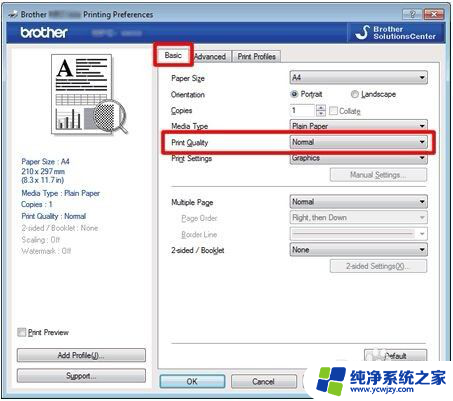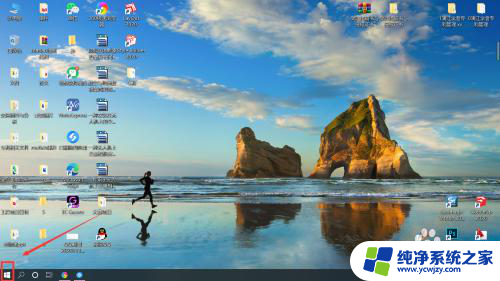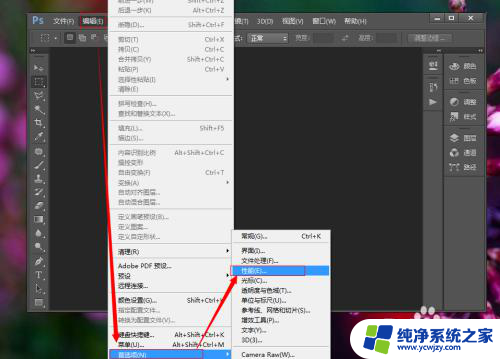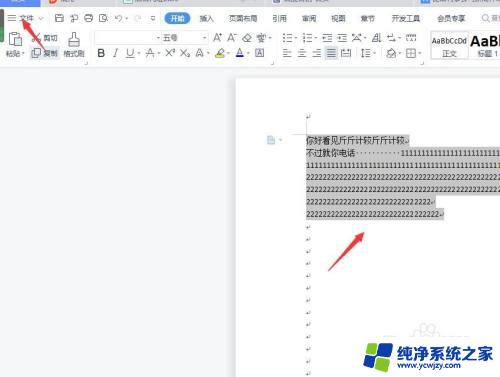联想打印机内存已满无法打印怎么办 联想打印机内存已满怎么释放
联想打印机内存已满无法打印怎么办,当你使用联想打印机时,有时会遇到内存已满的问题,而导致无法完成打印任务,这种情况下,我们需要寻找方法来释放联想打印机的内存,以便顺利完成打印工作。内存已满可能是由于打印任务过多或者打印文件过大所致,因此我们需要采取一些措施来解决这个问题。下面将介绍一些有效的方法,帮助您顺利释放联想打印机的内存,以便继续进行打印工作。
方法如下:
1.使打印机处于联机状态。 如果打印机没有处于联机状态,自然是无法打印了。
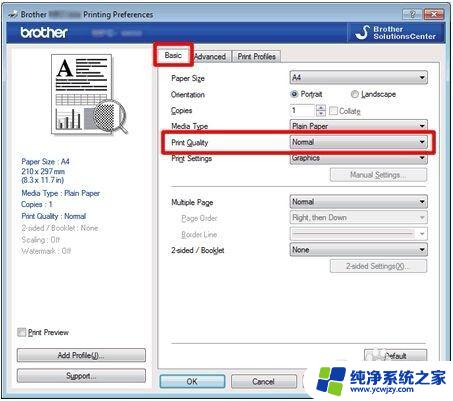
2.重新开启打印机。 如果打印机处于联机状态仍无法打印文档,此时可以重新开启打印机。不仅清除了打印机内存,还能解决不少的打印故障。将打印机设置为默认打印机。 步骤如下: 1、单击Windows“开始”菜单,指向“设置”,单击“打印机”,打开“打印机”窗口。 2、右键单击打印机图标,系统弹出快捷菜单,单击其中的“设为默认值”。
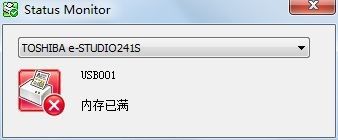
3.取消暂停打印。 方法是:在“打印机”窗口,右键单击在用的打印机图标,然后单击以清除“暂停打印”选项前的对号“√”。使硬盘上的可用空间不低于10MB。 如果可用硬盘空间小于10MB,必须释放更多的空间系统才能完成打印任务。这时,请单击“磁盘清理”按钮,然后在“要删除的文件”列表框中,选中要删除的文件类型,单击“确定”按钮。

4.增加打印机的超时设置。 检查或更改超时设置,步骤如下: 1、在“打印机”窗口,右键单击打印机图标,再单击“属性”。 2、单击“详细资料”选项卡,在“超时设置”下增加各项超时设置。“未选定”项是指定Windows等待打印机进入联机状态的时间,超过指定时间之后就将显示错误消息。
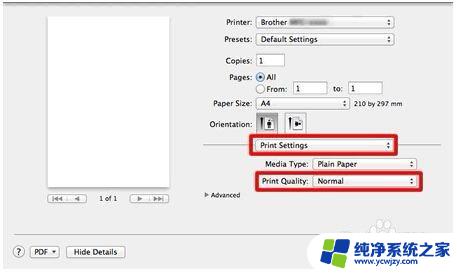
5.确保打印到合适的本地打印机端口。 步骤如下: 1、在“打印机”窗口,右键单击打印机图标,再单击“属性”。 2、单击“详细资料”选项卡,在“打印到以下端口”框中,确保已将打印机设置到适当的端口。最常用的端口设置为“LPT1”,也有打印机使用USB端口。程序生成的输出不正确。 要确定程序生成的输出是否正确,可以采用通过其他程序打印文档的方法验证。以“记事本”打印测试文档,步骤如下: 1、单击“开始”。指向“程序”,指向“附件”,单击“记事本”,打开“记事本”窗口。 2、键入几行文字,然后在“文件”菜单中,单击“打印”命令。 如果能够打印测试文档,就是原来使用进行打印的程序有问题,请重新安装程序。

6.重新安装打印机驱动程序。 有时,打印机驱动程序可能被损坏,从而引发无法打印文档的错误。可以重新安装合适的驱动程序,然后再打印。 1、在“打印机”窗口,右键单击打印机图标,再单击“删除”,然后单击“是”按钮。如果系统提示“删除这台打印机的专用文件”,请单击“是”按钮。如果系统提示删除默认打印机,请单击“确定”按钮。 2、在“打印机”窗口,双击“添加打印机”图标,打开“添加打印机向导”,单击“下一步”按钮,然后执行屏幕指令。确保端口与打印机电缆工作正常。 进行了上述九项工作之后,以下的方法能够帮助进一步发现问题之所在: 1、打印机电缆连接是否牢靠如果计算机直接与打印机相连。要确保连接计算机和打印机的电缆两端都插对插牢。如果使用打印切换设备,请先绕过切换设备,将打印机直接与计算机相连,然后尝试进行打印。 2、测试端口连接将打印机连接到另一个可用端口,重试打印文档,如果能够打印则表明原端口损坏。 3、测试打印机电缆换上另一根打印机电缆,然后重试打印文档,如果能够打印则表明原电缆损坏。

以上就是关于联想打印机内存已满无法打印的解决方法,如果您遇到相同的情况,可以按照以上方法来解决。